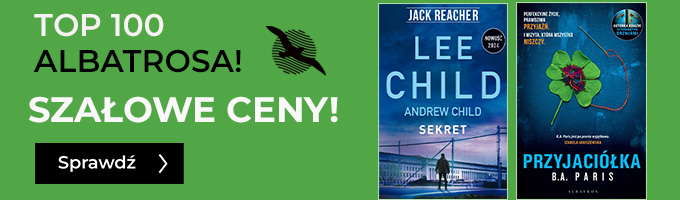Oficjalny podręcznik ScratchJr - ebook
Oficjalny podręcznik ScratchJr - ebook
Zabawa z programowaniem!
ScratchJr to bezpłatny język wprowadzający do programowania komputerowego, który działa na urządzeniach iPad oraz na tabletach z systemem Android. ScratchJr powstał na bazie Scratcha, bardzo popularnego języka programowania, używanego przez miliony dzieci na całym świecie, i pozwala jeszcze młodszym dzieciom tworzyć ich własne wesołe animacje, interaktywne opowiadania i dynamiczne gry. Oficjalny podręcznik ScratchJr to znakomity towarzysz tej bezpłatnej aplikacji, który ułatwia kodowanie i zabawę. Dzieci uczą się programować, łącząc bloczki kodu, aby postacie poruszały się, skakały, tańczyły i śpiewały.
Każdy rozdział obejmuje kilka zadań, które opierają się na poprzednich zadaniach, tworząc w wyniku ostateczny projekt. Te przydatne zadania pomagają dzieciom rozwijać informatyczny sposób myślenia, rozwiązywać problemy oraz umiejętności projektowe.
Każde zadanie zawiera:
* Wskazówki krok po kroku, które łatwo prześledzić
* Sposoby łączenia zadań z czytaniem, pisaniem i matematyką
* Wskazówki dla dorosłych i nauczycieli
* Kreatywne wyzwania do dalszej nauki
Po wykonaniu zadań z książki dzieci będą gotowe na różne nowe przygody z programowaniem!
Zrób fajne rzeczy
Zaprogramuj mała potańcówkę!
Utwórz farmę starego MacDonalda!
Zrób grę „Unikaj kotów”!
Spis treści
Wstęp
Wprowadzenie do programu ScratchJr
Czym jest ScratchJr?
Dlaczego powstał Create ScratchJr?
Dla kogo jest ta książka?
Co jest potrzebne?
Co zawiera ta książka?
Jak należy korzystać z tej książki?
Wstęp do wydania polskiego
Rozdział 1. Początki 7
Zadanie 1: Zaczynamy zabawę taneczną!
Krok 1: Otwórz aplikację
Krok 2: Utwórz nowy projekt
Krok 3: Porusz kota!
Krok 4: Korzystaj z zielonej flagi
Krok 5: Dodaj tło
Krok 6: Dodaj kolejną postać
Krok 7: Nie tylko tańcz, ale powiedź coś!
Krok 8: Dodaj tytuł
Krok 9: Nadaj nazwę projektowi
Krok 10: Zapisz projekt
Wskazówki
Wskazówki dla dorosłych
Nie bój się eksperymentować!
Anulowanie działania i ponowne wykonywanie
Usuwanie obiektów
Usuwanie bloczków
Przewodnik po interfejsie ScratchJr
Co dalej?
Rozdział 2. Animacje
Zadanie 2: Porusz kota!
Czego się nauczysz
Jak to zrobić
Wskazówki
Szukasz wyzwań?
Połączenie z pisaniem i czytaniem: przeliterowanie imienia
Połączenie z matematyką: sprawdzanie, na ile sposobów można uzyskać 10
Wskazówki dla dorosłych
Zadanie 3: Obróć kota!
Czego się nauczysz
Jak to zrobić
Wskazówki
Szukasz wyzwań?
Połączenie z czytaniem i pisaniem: opisywanie uczuć
Połączenie z matematyką: podawanie czasu
Wskazówki dla dorosłych
Zadanie 4: Pobaw się w chowanego!
Czego się nauczysz
Jak to zrobić
Wskazówki
Szukasz wyzwań?
Połączenie z czytaniem i pisaniem: opowiadanie historii
Połączenie z matematyką: obserwowanie i liczenie
Wskazówki dla dorosłych
Zadanie 5: Powtarzaj jakieś działanie!
Czego się nauczysz
Jak to zrobić
Wskazówki
Szukasz wyzwań?
Połączenie z czytaniem i pisaniem: porównywanie skryptów do zdań
Wskazówki dla dorosłych
Połączenie z matematyką: porównanie dwóch skryptów
Wskazówki dla dorosłych
Czas na projekt! Farma starego MacDonalda
Jak to zrobić
Wskazówki
Szukasz wyzwań?
Połączenie z czytaniem i pisaniem: tworzenie nowego słownika
Połączenie z matematyką: liczenie używanych bloczków
Wskazówki dla dorosłych
Rozdział 3. Opowiadania
Zadanie 6: Znajdź swój głos!
Czego się nauczysz
Jak to zrobić
Wskazówki
Szukasz wyzwań?
Połączenie z czytaniem i pisaniem: prezentacja
Połączenie z matematyką: dodawanie i odejmowanie
Wskazówki dla dorosłych
Zadanie 7: Odwróć stronę!
Czego się nauczysz
Jak to zrobić
Wskazówki
Szukasz wyzwań?
Połączenie z czytaniem i pisaniem: opowiadanie własnych historii
Połączenie z matematyką: ustawienie opowieści w kolejności
Wskazówki dla dorosłych
Zadanie 8: Zmień tempo!
Czego się nauczysz
Jak to zrobić
Wskazówki
Szukasz wyzwań?
Połączenie z czytaniem i pisaniem: tworzenie komunikatów
Połączenie z matematyką: określanie czasu wyścigu
Wskazówki dla dorosłych
Zadanie 9: Zatrzymaj się i popatrz!
Czego się nauczysz
Jak to zrobić
Szukasz wyzwań?
Połączenie z czytaniem i pisaniem: dodawanie narracji
Połączenie z matematyką: zmiana czasu oczekiwania
Wskazówki dla dorosłych
Zadanie 10: Poczekaj ma swoją kolej!
Czego się nauczysz
Jak to zrobić
Wskazówki
Szukasz wyzwań?
Połączenie z czytaniem i pisaniem: używanie pełnych zdań
Połączenie z matematyką: obliczanie czasu oczekiwania
Wskazówki dla dorosłych
Zadanie 11: Zrób bałwana!
Czego się nauczysz
Jak to zrobić
Wskazówki
Szukasz wyzwań?
Połączenie z czytaniem i pisaniem: zadawanie pytań
Połączenie z matematyką: liczenie kółek
Wskazówki dla dorosłych
Czas na projekt! Żółw i zając
Jak to zrobić
Wskazówki
Szukasz wyzwań?
Połączenie z czytaniem i pisaniem: tworzenie książki cyfrowej
Połączenie z matematyką: poruszanie postaciami
Wskazówki dla dorosłych
Rozdział 4. Gry
Zadanie 12: Zerwij brzoskwinię!
Czego się nauczysz
Jak to zrobić
Wskazówki
Szukasz wyzwań?
Połączenie z czytaniem i pisaniem: dodawanie opowiadania
Połączenie z matematyką: tworzenie i porównywanie kształtów
Wskazówki dla dorosłych
Zadanie 13: Trzy, dwa, jeden… start!
Czego się nauczysz
Jak to zrobić
Wskazówki
Szukasz wyzwań?
Połączenie z czytaniem i pisaniem: przygotowujemy się do startu
Połączenie z matematyką: odliczanie do tyłu
Wskazówki dla dorosłych
Zadanie 14: Pobaw się w berka!
Czego się nauczysz
Jak to zrobić
Wskazówki
Szukasz wyzwań?
Połączenie z czytaniem i pisaniem: tworzenie dialogu między przyjaciółmi
Połączenie z matematyką: szacowanie
Wskazówki dla dorosłych
Zadanie 15: Znajdź niepasujący element!
Czego się nauczysz
Jak to zrobić
Szukasz wyzwań?
Połączenie z czytaniem i pisaniem: pisanie instrukcji gry
Połączenie z matematyką: pisanie własnych zadań matematycznych
Wskazówki dla dorosłych
Czas na projekt! Koty kontra ptaki
Jak to zrobić
Wskazówki
Szukasz wyzwań?
Połączenie z czytaniem i pisaniem: zamiana gry w opowiadanie
Połączenie z matematyką: zapisywanie punktacji
Wskazówki dla dorosłych
Posłowie
Dodatek A. Przejście od ScratchJr do Scratcha 127 Społeczność Scratcha
Pierwsze kroki ze Scratchem
Witryna ScratchEd
Dodatek B. Przewodniki
Przewodnik po bloczkach
Przewodnik po edytorze rysunków
Skorowidz
| Kategoria: | Programowanie |
| Zabezpieczenie: |
Watermark
|
| ISBN: | 978-83-01-18687-6 |
| Rozmiar pliku: | 6,6 MB |
FRAGMENT KSIĄŻKI
DZIECI
„Jest naprawdę świetny – mogę robić, co tylko chcę. Zrobiłem projekt bardzo głodnej gąsienicy!”
Sześciolatek o ScratchJr
„Byłem bardzo przejęty, gdy pokazywałem mojemu tacie swój kosmiczny projekt. Byłem dumny z postaci, które znikały i znów się pojawiały”.
Drugoklasista
„Mój ulubiony blok to Powtarzaj bez końca. Możesz wziąć blok Przesuń w lewo i gdy go umieścisz na końcu czerwonego bloku Powtarzaj bez końca, samochód będzie poruszał się w lewo i lewo… bez końca!”
Przedszkolak
NAUCZYCIELE
„Uczniowie uwielbiają samodzielne poznawanie i odkrywanie nowych bloczków, a ja zachęcam ich do dzielenia się tymi odkryciami ze swoimi rówieśnikami. Okazało się, że najlepszym doświadczeniem dla uczniów jest wspólna nauka”.
Nauczyciel zerówki
„Jedna z umiejętności wymienionych na świadectwie szkolnym to: «dziecko potrafi podążać za wielostopniowymi wskazówkami». Można zauważyć, jak dzieci ćwiczą tę umiejętność, tworząc sekwencje w swoich programach”.
Nauczyciel zerówki
„Uczniowie lubią pracować w ScratchJr, w klasie i poza nią. Podoba mi się, że muszą pomyśleć z wyprzedzeniem, co chcą zrobić, a potem testować cały proces działania”.
Nauczyciel nauczania początkowego
„Technologia jest obecna i to jest przyszłość, myślę, że im wcześniej zechcemy wprowadzić w nią dzieci, tym lepiej się będzie im powodzić… i jest to zabawa. Wszyscy wiemy, że ludzie uczą się, bawiąc”.
Nauczyciel nauczania początkowego
RODZICE
„Moja córka zawsze myślała, że nie jest tak dobra w technice jak jej brat, ale ScratchJr pokazał jej, jak bardzo jest zdolna”.
Rodzic drugoklasisty i przedszkolaka
„Sceptycznym rodzicom chcę powiedzieć, aby zaakceptowali technologię i spróbowali jej razem ze swoimi dziećmi. Moja córka i ja korzystamy ze ScratchJr w domu i jest wspaniale. Uwielbiamy go”.
Rodzic pięciolatki
„Jestem dumny, że wspieram ScratchJr. Mój syn zawsze bawi się samodzielnie, tworząc kaczki, które robią zwariowane rzeczy (zainspirowany jednym z przykładowych programów). To dla niego prawdziwa rozrywka, a ja jestem przekonany, że to najlepszy początek robienia czegoś poważniejszego w przyszłości”.
Rodzic pięciolatka
„Traktuję ScratchJr jako kolejny język. Myślę, że jest to konstruktywne narzędzie zastępujące gry; sądzę, że gdyby inni rodzice poszli tą drogą, ich dzieci więcej by z tego wyniosły”.
Rodzic drugoklasistyWSTĘP
Historia tej książki rozpoczęła się ponad 50 lat temu, w latach 60. ubiegłego wielu, gdy Seymour Papert przedstawił nową, śmiałą wizję wkroczenia komputerów do świata dzieci. W tym czasie komputery kosztowały dziesiątki tysięcy dolarów, jeśli nie więcej.
Komputery osobiste nie pojawiły się na rynku przez kolejnych dziesięć lat. Seymour przewidział jednak, że komputery staną się w końcu dostępne dla każdego, nawet dla dziecka, i stworzył intelektualne podstawy zmiany sposobu, w jaki dzieci uczą się i bawią przez informatykę.
Podczas gdy inni pracownicy naukowi wyobrażali sobie, że komputery mogą być kiedyś używane do dostarczania dzieciom informacji lub zadawania im pytań, Seymour miał całkiem inną wizję. Wierzył, że dzieci powinny radzić sobie z obsługą komputerów i wykorzystywać je do eksperymentów, badań i wyrażania siebie. Seymour i jego koledzy w MIT opracowali język programowania Logo, przeznaczony dla dzieci, aby za jego pomocą mogły tworzyć obrazki, historie i gry. W swojej książce z 1980 r. Mindstorms: Children, Computers, and Powerful Ideas Seymour przekonywał, że to dzieci powinny programować komputery, a nie na odwrót.
Autorzy tej książki (Marina i Mitch) jako doktoranci na MIT ściśle współpracowali z Seymourem i byli pod głębokim wpływem jego idei. Obydwoje poświęcili swoje kariery rozszerzaniu pracy Seymoura, dając młodym ludziom możliwości projektowania, tworzenia i inwencji dzięki nowym technologiom.
Grupa badawcza Mitcha Lifelong Kindergarten w laboratorium MIT Media Lab blisko współpracowała z LEGO Group przy tworzeniu zestawów do konstruowania robotów MINDSTORMS i WeDo oraz była współzałożycielką Computer Clubhouse Network w ramach sieci edukacji pozaszkolnej dla młodzieży z biedniejszych społeczności. Stosunkowo niedawno grupa ta opracowała język programowania Scratch i utworzyła społeczność online, skupiającą milion młodych ludzi (od 8. roku życia) na całym świecie.
Grupa Mariny, Developmental Technologies (DevTech) Research Group w Eliot-Pearson Child Study and Human Development Department (wydział badań nad dzieckiem i rozwojem człowieka) na Uniwersytecie Tufts, koncentruje się na uczeniu we wczesnym dzieciństwie, opracowywaniu technologii i działań dla dzieci w wieku przedszkolnym, w zerówce i w początkowych klasach szkoły podstawowej. Grupa ta opracowała pomysły i prototypy, które doprowadziły do powstania zestawu KIBO, umożliwiającego dzieciom w wieku 4–7 lat tworzenie projektów z dziedziny robotyki przez łączenie ciągów drewnianych klocków. Za pomocą KIBO dzieci uczą się programowania bez ekranów i klawiatury. W roku 2013 Marina współzałożyła KinderLab Robotics, którego celem było rozszerzenie dostępności KIBO. Pomysły będące podstawą działania Mariny i DevTech Research Group zostały opisane w książkach Mariny Blocks to Robots: Learning with Technology in the Early Childhood Classroom (Teachers College Press, 2007) i Designing Digital Experiences for Positive Youth Development: From Playpen to Playground (Oxford University Press, 2012).
W 2010 r. Marina zasugerowała, aby nasze zespoły połączyły siły i razem pracowały nad utworzeniem języka programowania dla małych dzieci, rozszerzając pracę MIT nad językiem Scratch i wykorzystując jej doświadczenia z Uniwersytetu Tufts dotyczące nauki we wczesnym dzieciństwie. Tak narodził się pomysł na ScratchJr. Stworzyliśmy zespół z Paulą Bontá i Brianem Silvermanem z Playful Invention Company (PICO), którzy wnieśli swoje doświadczenia w projektowaniu i rozwoju języków programowania dla dzieci (i którzy blisko współpracowali z Seymourem Papertem). ScratchJr był prawdziwym dziełem zespołowym, z udziałem wielu osób z Tufts, MIT, PICO i innych ośrodków. Zachęcamy do odwiedzenia witryny ScratchJr (http://www.scratchjr.org/), gdzie można zobaczyć pełną listą uczestników projektu.
Choć ogromną przyjemność sprawiło nam otrzymanie opinii o ScratchJr od tysięcy dzieci, rodziców i nauczycieli z całego świata, okazało się, że potrzeba więcej i lepszych materiałów pomocniczych, aby pomóc w pełnym wykorzystaniu tego programu. Napisaliśmy tę książkę, aby pomóc w korzystaniu ze ScratchJr zarówno w domach, jak i szkołach. Mam nadzieję, że uznacie tę książkę za przydatną. Czekamy na wasze opinie i sugestie.
Chcemy podziękować członkom zespołu ScratchJr, którzy pomogli w zbieraniu informacji, pisaniu i tworzeniu tej książki, w szczególności Claire Caine, Amandzie Strawhacker, Mollie Elkin, Dylanowi Portelance’owi, Amandzie Sullivan i Alexowi Puganaliemu.
Jesteśmy również ogromnie wdzięczni Tylerowi Ortmanowi i Serenie Yang z wydawnictwa No Starch Press. Otrzymaliśmy od nich nieocenioną pomoc i rady podczas całego procesu pisania i publikowania książki.
ScratchJr nigdy by powstał bez hojnego wparcia finansowego ze strony National Science Foundation (dotacja numer DRL-1118664) i Scratch Foundation. Jeśli podobają się wam ta książka i program ScratchJr, to mamy nadzieję, że rozważycie przekazanie darowizny dla Scratch Foundation (http://www.scratchfoundation.org/), aby wesprzeć dalszy rozwój oprogramowania ScratchJr i opracowanie materiałów edukacyjnych.
Bawcie się dobrze!
Marina i MitchWPROWADZENIE DO PROGRAMU SCRATCHJR
W ostatnich latach szybko rośnie liczba edukacyjnych aplikacji i gier dla małych dzieci, pełnych krzykliwej grafiki i wciągającej muzyki. Wiele jednak z tych aplikacji jest dość frustrujących dla rodziców i nauczycieli. Problem polega na tym, że nieliczne aplikacje edukacyjne dają małym dzieciom możliwość projektowania, tworzenia i wyrażania się. Właśnie to zmotywowało nas do stworzenia ScratchJr.
CZYM JEST SCRATCHJR?
ScratchJr to język wprowadzający do programowania, który zachęca do kreatywności i wyrażania siebie, który pozwala dzieciom w wieku od pięciu do siedmiu lat na tworzenie ich własnych, interaktywnych projektów przez kodowanie, jak to teraz często nazywamy.
Korzystając ze ScratchJr, dzieci mogą łączyć ze sobą bloki programowania, aby postacie poruszały się, skakały, tańczyły i śpiewały. Mogą zmieniać wygląd postaci, projektować ich własne tło, dodawać swoje własne głosy i dźwięki, a nawet własne zdjęcia – a potem korzystać z bloków programowania, aby ożywić swoich bohaterów.
Inspiracją dla twórców ScratchJr był popularny język programowania Scratch, używany przez miliony młodych ludzi (od ósmego roku życia) na całym świecie. Zrobiliśmy nowy projekt interfejsu i stworzyliśmy język programowania, odpowiedni dla poziomu rozwoju dzieci, który jest dla nich także zabawny i zajmujący.
Na podstawie opinii dzieci, rodziców i nauczycieli opracowaliśmy w ScratchJr dziesiątki prototypów, aby język był możliwie efektywny. Mamy nadzieję, że uznacie go za przydatne narzędzie, które będzie wzbudzać zainteresowanie dzieci.
DLACZEGO POWSTAŁ CREATE SCRATCHJR?
Uważamy, że każde dziecko powinno mieć możliwość nauczenia się kodowania. Kodowanie jest często uważane za trudne lub dostępne nielicznym, lecz dla nas jest to nowa umiejętność, która powinna być dostępna dla każdego. Kodowanie pomaga uczącym się porządkować tok myślenia i przedstawiać własne pomysły, podobnie jak pisanie.
Gdy dzieci kodują za pomocą ScratchJr, uczą się, jak tworzyć i wyrażać się za pomocą komputera, a nie tylko komunikować się z oprogramowaniem utworzonym przez kogoś innego. Dzieci uczą się myśleć sekwencyjnie, badać przyczyny i skutki oraz tworzyć projekty i rozwijać umiejętności rozwiązywania problemów. Jednocześnie dowiadują się, jak korzystać z matematyki i języka w sensowym i motywującym kontekście.
Gdy dzieci korzystają ze ScratchJr, nie tylko uczą się kodowania, lecz także kodują, aby się uczyć.
DLA KOGO JEST TA KSIĄŻKA?
Ta książka jest dla każdego, kto chce pomóc dzieciom w nauce kodowania, a w szerszym ujęciu, kreatywnego myślenia i systematycznego wyciągania wniosków.
Została napisana specjalnie dla osób niemających doświadczenia z kodowaniem lub technicznej wprawy, ale może być także przydatna dla osób, które mają doświadczenie, ale brak im praktyki w pracy z dziećmi.
ScratchJr został zaprojektowany dla dzieci w wieku od pięciu do siedmiu lat jako wstęp do innych języków programowania. Z małą dodatkową pomocą mogą z niego także korzystać młodsze dzieci i przyda się przy wprowadzaniu starszych dzieci w kodowanie, zanim przejdą na inne języki programowania (takie jak Scratch).
I, oczywiście, dla rodziców lub wychowawców niemających żadnej wiedzy o kodowaniu ta książka jest dobrym sposobem na naukę podstaw kodowania. Najlepszym sposobem nauczenia się czegoś nowego jest uczenie tego kogoś innego. A zatem ucząc kodowania młodsze dzieci, sami też będziemy się uczyć.
CO JEST POTRZEBNE?
Trzeba pobrać ScratchJr na swój tablet. ScratchJr jest dostępny bezpłatnie i działa na urządzeniach z systememi iOS i Android.
Linki do pobrania ScratchJr znajdują się na stronie http://www.scratchjr.org/. Można go pobrać z App Store na iPad, działa na urządzeniach typu iPads drugiej generacji lub nowszych. Pobieramy go z Google Play Store, jeśli mamy tablet 7-calowy lub większy z systemem Android 4.2 (Kit Kat) lub nowszym.
CO ZAWIERA TA KSIĄŻKA?
Ta książka składa się z czterech rozdziałów. W rozdziale 1 przedstawiono kilka początkowych zadań, aby zaznajomić czytelników z podstawowymi funkcjami ScratchJr. W pozostałej części książki przyjęto, że dajecie sobie radę ze ScratchJr, więc nie można opuścić pierwszego rozdziału! W dalszych rozdziałach opisano projekty, które dzieci mogą tworzyć za pomocą ScratchJr. W rozdziale 2 pokazano wesołe animacje, w rozdziale 3 opisano sposób opowiadania interaktywnych historii, a w rozdziale 4 – jak tworzyć dobre gry.
Każdy rozdział składa się z zestawu krótkich zadań, które wprowadzają nowe bloki i funkcje programowania, końcowy projekt odwołuje się do całej tej wiedzy. Każde zadanie wzmacnia odpowiednie do wieku umiejętności matematyczne oraz pisania i czytania, zawiera wskazówki i wyzwania dla dzieci, które chcą dowiedzieć się czegoś więcej.
Wreszcie dodatki zawierają zasoby i odnośniki przydatne do jak najlepszego wykorzystania oprogramowania ScratchJr.
JAK NALEŻY KORZYSTAĆ Z TEJ KSIĄŻKI?
Projekty opracowaliśmy jako ciąg czynności, które będą stopniowo uczyć różnych aspektów ScratchJr w sposób odpowiedni rozwojowo. Nie należy jednak sądzić, że tę książkę trzeba czytać krok po kroku. Można dowolnie łączyć, dobierać i dostosowywać proponowane projekty do zainteresowań swoich oraz dzieci. Niech dziecko przejmie inicjatywę. Każda runda jest dla dziecka przeżyciem poznawczym, którym samo kieruje. ScratchJr to narzędzie do wyrażania siebie. Dzieci powinny mieć swobodę przy badaniu wielu przycisków i funkcji ScratchJr oraz korzystania z takich postaci i rodzajów tła, które mają dla nich znaczenie. To coś, o czym często słyszymy od rodziców i nauczycieli.
I proszę dawać nam znać, jak wam to idzie! Wiedza o wszystkich sposobach korzystania z tej książki pomoże nam w dalszym ulepszaniu ScratchJr. Swoje uwagi wysyłajcie pod [email protected].
Bawcie się dobrze!
WSTĘP DO WYDANIA POLSKIEGO
Program Scratch jest dostępny jedynie w wersji oryginalnej, czyli w języku angielskim. Nie utrudnia do jednak w żaden sposób korzystania z niego, ponieważ program nie ma tradycyjnego menu, a jedynie bloczki z rysunkami, dzięki którym można wykonywać różne czynności i tworzyć za ich pomocą skrypty. Nazwy tych bloczków, odpowiadające ich roli, zostały w tej książce przetłumaczone na język polski.ROZDZIAŁ 1 POCZĄTKI
Witaj w programie ScratchJr! Projekty, które możesz zrobić za pomocą ScratchJr, są ograniczone tylko twoją wyobraźnią. Jeśli tylko umiesz sobie coś wyobrazić, to możesz to zrobić.
W tym rozdziale nauczysz się podstaw korzystania ze ScratchJr i razem zrobimy zabawę taneczną!
Dowiesz się, co zrobić, żeby postacie poruszały się i mówiły, jak zmienić tło oraz jak zapisać swoje dzieło, aby można było dalej nad nim pracować lub podzielić się nim z twoimi kolegami. Nauczysz się również, jak usuwać obiekty i anulować kroki.
Po zakończeniu tego rozdziału będziesz wiedzieć, jak posługiwać się interfejsem ScratchJr, a także, jak korzystać z bloczków programowania, aby ożywić swoje postacie.
ZADANIE 1: ZACZYNAMY ZABAWĘ TANECZNĄ!
Niech kot z programu ScratchJr zatańczy ze swoim przyjacielem na scenie.
W tym rozdziale zobaczysz, jak przygotować i ukończyć pierwszy projekt.
KROK 1: OTWÓRZ APLIKACJĘ
To pierwszy ekran, jaki zobaczysz po otwarciu aplikacji ScratchJr. Naciśnij przycisk Początek (z obrazkiem domku) po lewej stronie.
KROK 2: UTWÓRZ NOWY PROJEKT
Ekran główny pokazuje wszystkie projekty zapisane przez ciebie w ScratchJr. Na kolejnym obrazku widać dwa projekty, które już zostały utworzone. Jeśli jest to twój pierwszy projekt, to zobaczysz tylko znak plus. Puknij znak plus, aby utworzyć nowy projekt.
KROK 3: PORUSZ KOTA!
Tutaj zacznie się magia! Możesz tworzyć niezwykłe animacje, zabawne historie i świetne gry – wszystko w edytorze ScratchJr. Wszystko, co zrobisz, będzie odtwarzane na środku ekranu. Ten obszar nazywamy sceną.
Każdy nowy projekt zaczyna się od kota ScratchJr. Aby kot zaczął się poruszać, możemy wykorzystać bloczki ruchu, które znajdują się w niebieskiej palecie bloczków programowania. Przeciągnij palcem jeden z niebieskich bloczków do obszaru programowania.
Puknij niebieski bloczek i kot przesunie się w kierunku pokazanym przez strzałkę!
Możesz przeciągnąć więcej bloczków w obszar programowania i połączyć je razem, aby utworzyć ciąg działań, który nazywamy skryptem.
Dodaj jeszcze kilka bloczków ruchu, aby kot zatańczył. Czy umiesz odgadnąć, jaki ruch powoduje każdy z bloczków? Popróbuj, żeby zobaczyć, które bloczki dadzą najlepszy taniec.
Aby uruchomić skrypt i zobaczyć, jak kot tańczy, puknij dowolny bloczek w skrypcie. Zwróć uwagę, że skrypt uruchamia się od początku, niezależnie od tego, który bloczek zostanie wybrany, a każdy wykonywany bloczek jest podświetlany.
Gratulacje! Twój pierwszy program komputerowy jest gotowy! Zamieńmy go teraz w zabawę taneczną!
KROK 4: KORZYSTAJ Z ZIELONEJ FLAGI
Są inne sposoby uruchamiania projektu niż pukanie skryptów. Aby rozpocząć wykonywanie skryptu, możesz także użyć bloczka Start od zielonej flagi.
Najpierw puknij żółty przycisk w obszarze kategorii bloczków, aby wyświetlić bloczki uruchamiania. Wybierz Start od zielonej flagi, przeciągnij go na obszar programowania i dołącz na początku swojego skryptu.
Puknij teraz przycisk Zielona flaga na górze ekranu.
Kot będzie tańczył tak samo jak po puknięciu skryptu!
Możesz zauważyć, że są też inne bloczki uruchamiania. Dowiesz się, jak z nich korzystać, gdy będziemy zajmować się innymi projektami z tej książki.
KROK 5: DODAJ TŁO
Zróbmy teraz tak, aby kot zatańczył na scenie zamiast na białym tle. Wybierz nowe tło, pukając na górze głównego ekranu przycisk z niebieskim niebem i zieloną trawą. Nazywamy go przyciskiem zmiany tła.
Zobaczysz różnego rodzaju tła do wyboru. Dla naszego tańczącego kota wybierzmy teatr. Puknij wskaźnik wyboru na górze ekranu, aby załadować tło na naszej scenie.
Gratulacje! Nasz kot jest gwiazdą!
Kot uśmiecha się i tańczy, ale wygląda na samotnego…
KROK 6: DODAJ KOLEJNĄ POSTAĆ
Dajmy naszemu kotu przyjaciela. Puknij znak plus po lewej stronie ekranu, aby dodać postać.
Jeśli przewiniesz stronę w dół, to zobaczysz wiele postaci do wyboru. Puknij postać, którą chcesz dodać, a następnie puknij wskaźnik wyboru, aby dołączyć ją do swojego projektu. My wybraliśmy pingwina.
Teraz mamy na scenie dwie postacie. Po lewej stronie sceny znajduje się obszar postaci, na którym widać wszystkie postacie włączone do projektu.
Nowa postać będzie się zawsze pojawiać na środku sceny. Aby ją przesunąć, przeciągnij ją palcem w wybrane miejsce na scenie. Każdą z naszych postaci przeciągnęliśmy do miejsca oświetlonego reflektorem.
Można zauważyć, że napisany przez ciebie skrypt dla kota zniknął po wybraniu nowej postaci. Nie martw się: skrypt nadal tam jest! Jest w obszarze programowania kota, a teraz ekran pokazuje obszar programowania dla pingwina. Każda postać ma swoje własne skrypty, tak jak aktorzy mają role. Aby zobaczyć skrypt kota, puknij kota w obszarze postaci po lewej stronie, a wtedy zobaczysz, że twój skrypt nadal tam jest. Potem znów wybierz pingwina, aby nadać mu własne kroki taneczne.
KROK 7: NIE TYLKO TAŃCZ, ALE POWIEDZ COŚ!
Niech pingwin powie coś, zanim zacznie tańczyć. Za pomocą purpurowego bloczka Powiedz możesz dodać postaci dymki z tekstem. Puknij purpurowy przycisk w obszarze kategorii bloczków, aby pojawiły się bloczki wyglądu.
Przeciągnij bloczek Powiedz do obszaru programowania.
Zmień tekst bloczka Powiedz z „hi” na „Potańczmy!”. Najpierw puknij słowo hi, aby pojawiła się klawiatura. Użyj klawisza kasowania, aby usunąć hi, a potem wpisz Potańczmy! lub cokolwiek innego, co ma powiedzieć pingwin.
Dodaj kilka niebieskich bloczków ruchu, aby pingwin tańczył, a następnie umieść bloczek Start od zielonej flagi na początku skryptu pingwina.
Teraz to wypróbuj, pukając przycisk Zielona flaga () na górze ekranu.
Zobaczysz, że skrypty kota i pingwina zaczynają działać jednocześnie. Gdy pukniesz przycisk Zielona flaga, zostaną jednocześnie uruchomione wszystkie skrypty, które zaczynają się od bloczka Start na zielonej fladze, dla wszystkich postaci. To naprawdę się przyda, gdy będziesz robić większe projekty z większą liczbą postaci.
KROK 8: DODAJ TYTUŁ
Na scenie można wyświetlić tytuł, pukając na górze ekranu przycisk Dodaj tekst (). W okienku, które wyskoczy, wpisz Zabawa taneczna.
Możesz przeciągać tytuł po całym ekranie i umieścić go w dowolnym miejscu.
Możesz również używać przycisków Zmień rozmiar () i Zmień kolor (), aby zmienić rozmiar i kolor tytułu, jaki nadałeś swojemu projektowi. Pobaw się, aby zobaczyć, co najlepiej pasuje do twojej sceny. Naciśnij Go, aby wypróbować go na scenie. Jeśli chcesz ponownie edytować tytuł, to możesz puknąć w tekst, aby znów uruchomić okienko tekstowe.
KROK 9: NADAJ NAZWĘ PROJEKTOWI
Teraz nadaj swojemu projektowi nazwę, aby po ponownym otwarciu ScratchJr rozpoznać go na liście projektów na ekranie głównym.
Aby nazwać projekt, puknij żółtą zakładkę w górnym prawym rogu ekranu. Następnie usuń aktualną nazwę projektu (Project 1) i wpisz Zabawa taneczna. Jeśli chcesz wrócić do głównego ekranu, to puknij znaczek wyboru.
Z tego ekranu możesz również wysłać swój projekt do innej osoby, która ma ScratchJr. Więcej szczegółów na temat udostępniania swoich projektów można znaleźć na stronie Frequently Asked Questions (często zadawane pytania), w witrynie ScratchJr (http://www.scratchjr.org/about.html#faq).
Projekt jest już prawie gotowy, ale został jeszcze jeden ważny krok!
KROK 10: ZAPISZ PROJEKT
Aby zapisać projekt i wrócić do ekranu głównego, w górnym lewym rogu puknij przycisk Początek (). Projekt nie zostanie zapisany, dopóki nie wrócisz do ekranu głównego, więc dobrze jest to zrobić kilka razy, aby niczego nie stracić.
Aby dalej pracować nad projektem, pukamy mały obrazek projektu na ekranie głównym. To przeniesie nas z powrotem do edytora ScratchJr tego projektu.
WSKAZÓWKI
Po dodaniu nowej postaci do naszej sceny jest ona zwrócona do przodu lub w prawą stronę. Jeśli chcemy, żeby postać patrzyła z lewo, to przeciągamy bloczek Przesuń w lewo w obszar programowania i pukamy go.
Postać obróci się w lewo i zrobi krok. Możesz wtedy usunąć ten bloczek, a postać pozostanie zwrócona w lewo.
WSKAZÓWKI DLA DOROSŁYCH
ScratchJr wydaje różne dźwięki, gdy wykonujemy różne działania w interfejsie. Te dźwięki mogą być bardzo przydatne, gdy zaczynamy korzystać ze ScratchJr. Na przykład, gdy uda ci się połączyć bloczki w skrypcie, możesz usłyszeć „pyk”. Jeśli jednak chcesz wyłączyć dźwięki, to możesz po prostu wyciszyć swoje urządzenie.
NIE BÓJ SIĘ EKSPERYMENTOWAĆ!
Jeśli chcesz sprawdzić różne funkcje ScratchJr, to możesz swobodnie eksperymentować, testować nowe funkcje i bloki. Możesz tworzyć w swoim projekcie wszystko, co tylko chcesz, na różne sposoby: możesz przenieść swoje przyjęcie na plażę, umieścić łódkę w tle, dodać kilka postaci lub zrobić prawie wszystko, czego sobie życzysz. Zaletą ScratchJr jest to, że jeśli nie spodobają ci się dokonane zmiany, to możesz łatwo je odrzucić.
Pokażemy kilka sposobów, jak to zrobić.
ANULOWANIE DZIAŁANIA I PONOWNE WYKONYWANIE
Większość ostatnich działań możesz cofnąć, pukając przycisk Cofnij na końcu palety bloczków. Jeśli pukniesz ten przycisk kilka razy, to kolejne etapy twojej pracy zostaną krok po kroku anulowane.
Jeśli anulujesz kilka kroków, to przycisk Powtórz odwróci ostatnie cofnięcia.
USUWANIE OBIEKTÓW
Aby usunąć jakiś element ze ScratchJr, naciśnij go palcem i przytrzymaj przez kilka sekund (czasami nazywamy to długim naciśnięciem), aż na obiekcie pokaże się czerwony X. Puknij X, aby usunąć obiekt.
Można wykorzystać tę metodę, aby usunąć postać z projektu albo nawet usunąć cały projekt z ekranu głównego.
USUWANIE BLOCZKÓW
Aby usunąć z obszaru programowania bloczek lub nawet cały skrypt, wystarczy przeciągnąć go z powrotem do palety bloczków i puścić. Może się wtedy wyświetlić paleta dowolnego koloru; nie musi być on taki sam jak bloczki, które usuwasz.
PRZEWODNIK PO INTERFEJSIE SCRATCHJR
Gdy już dobrze rozumiesz podstawy, możesz przyjrzeć się wszystkim przyciskom i funkcjom. Wypróbuj kilka z tych, które wcześniej pominęliśmy. Nie martw się, jeśli to cię przytłacza: w pozostałych projektach w książce pokażemy, jak z tego wszystkiego korzystać! W razie potrzeby możesz przeskoczyć do przodu lub wrócić tu z powrotem.
Zacznijmy od przycisków na dole edytora.
CO DALEJ?
Teraz masz sporo wiedzy praktycznej o interfejsie programu ScratchJr. Przejdźmy do następnego rozdziału, aby poznać nowe bloczki programowania i przyjrzeć się bliżej nowym rodzajom projektów.